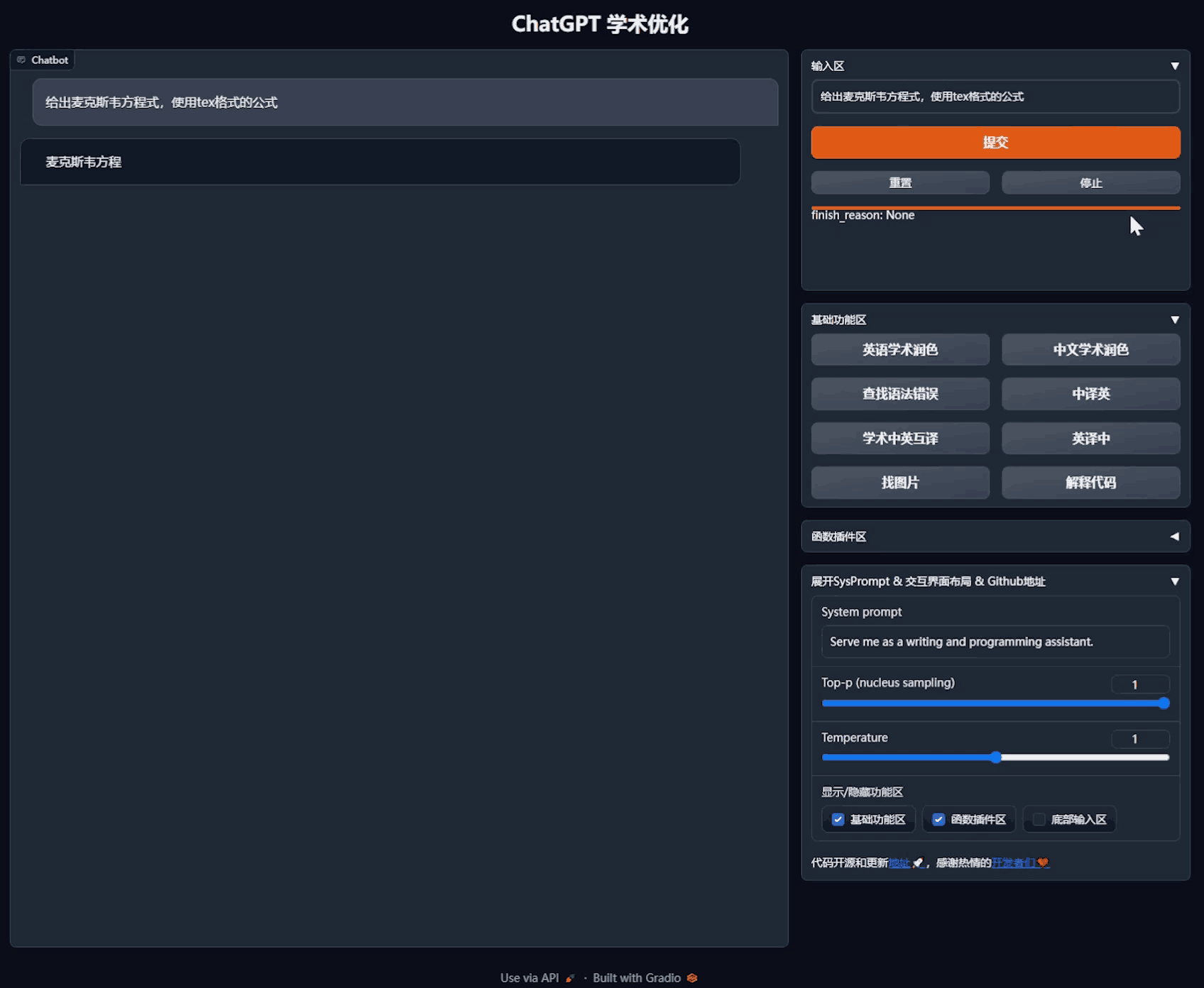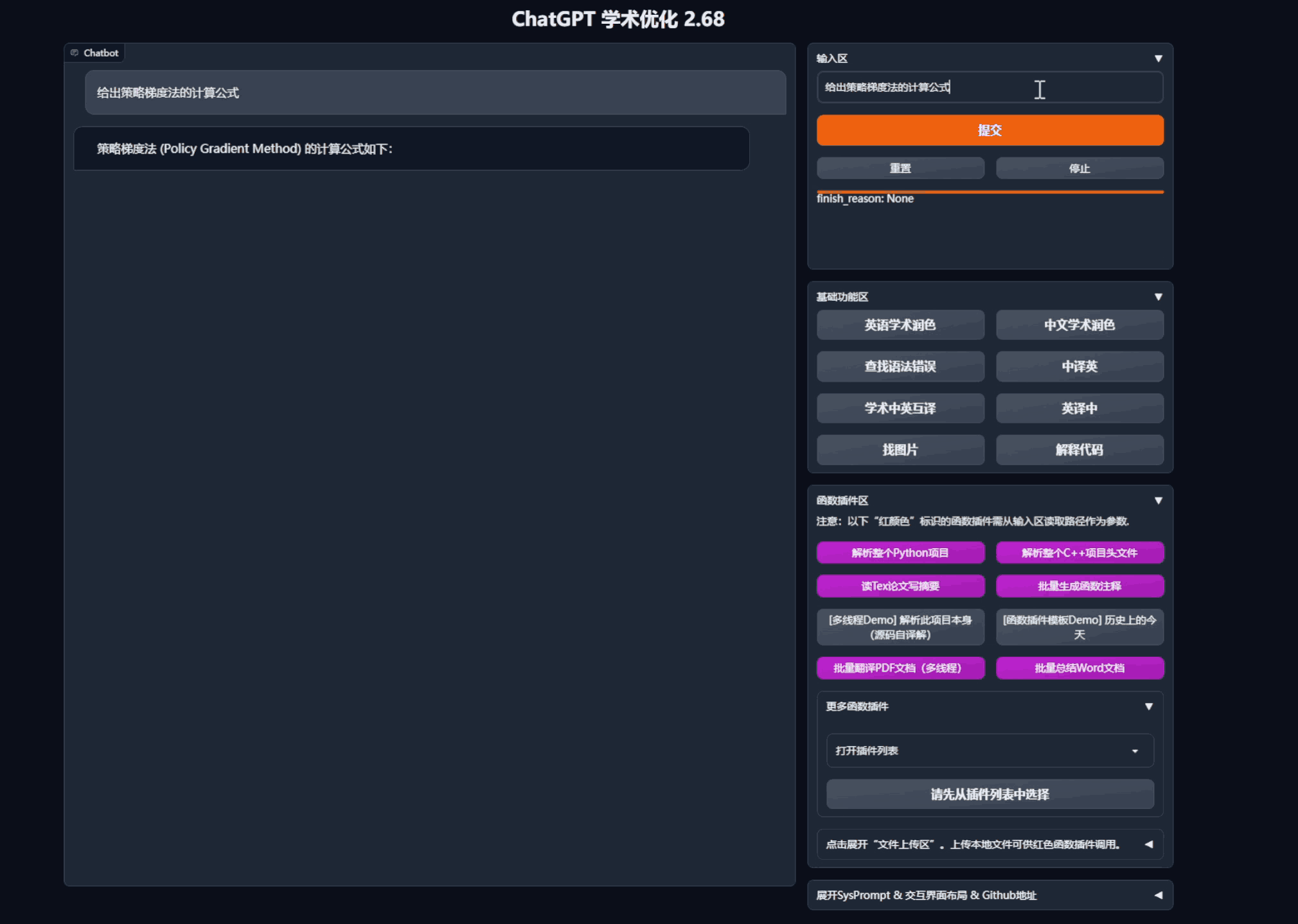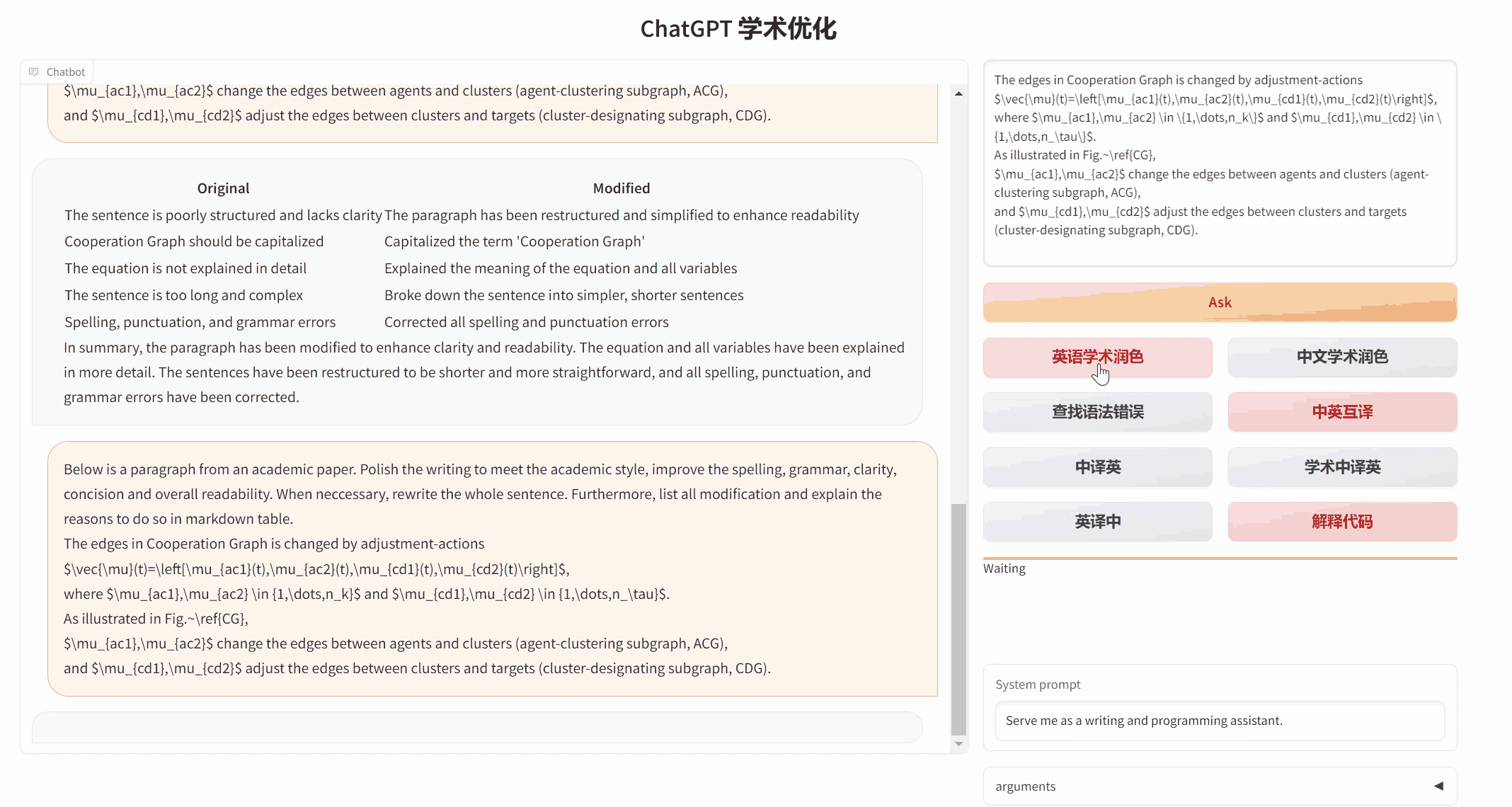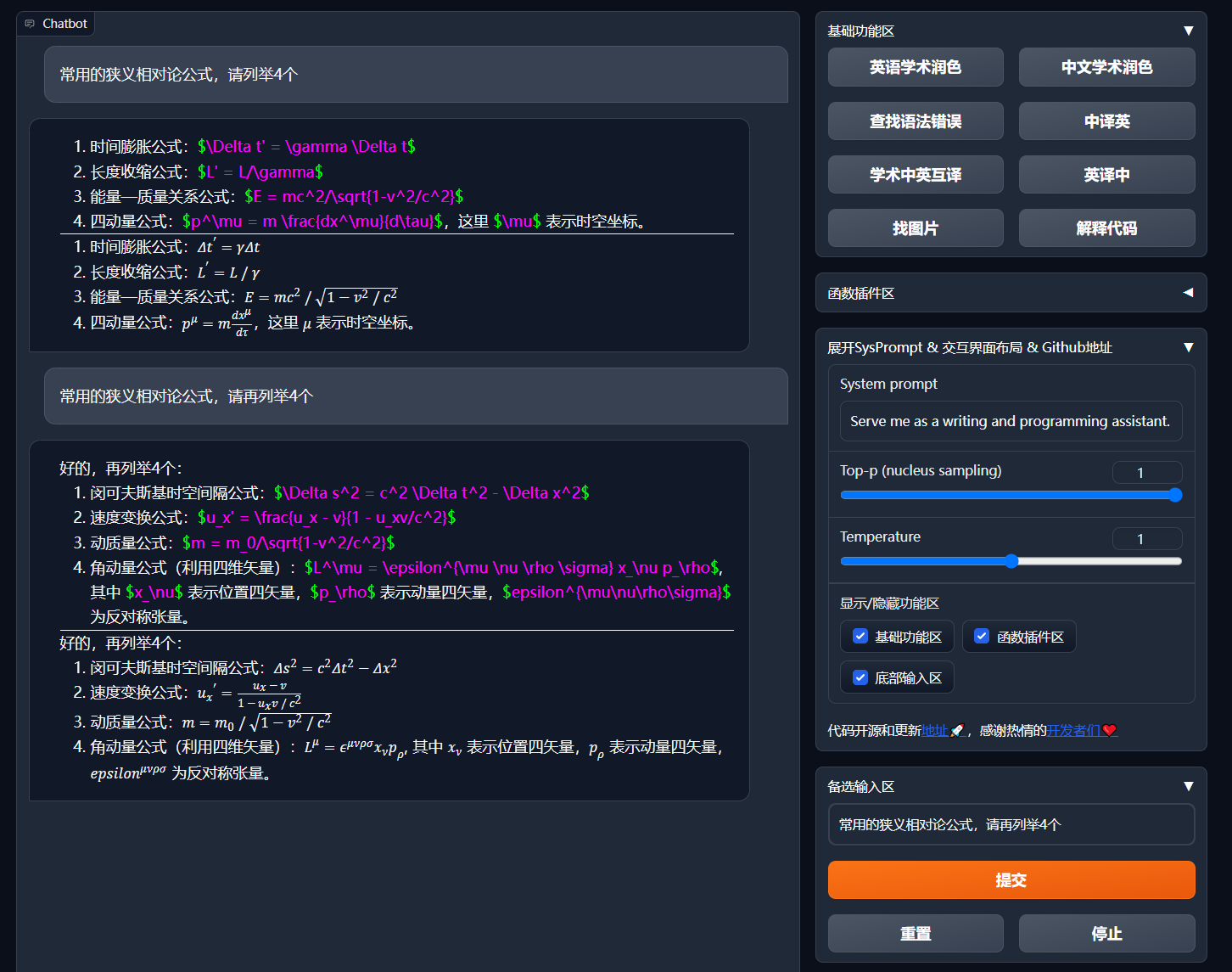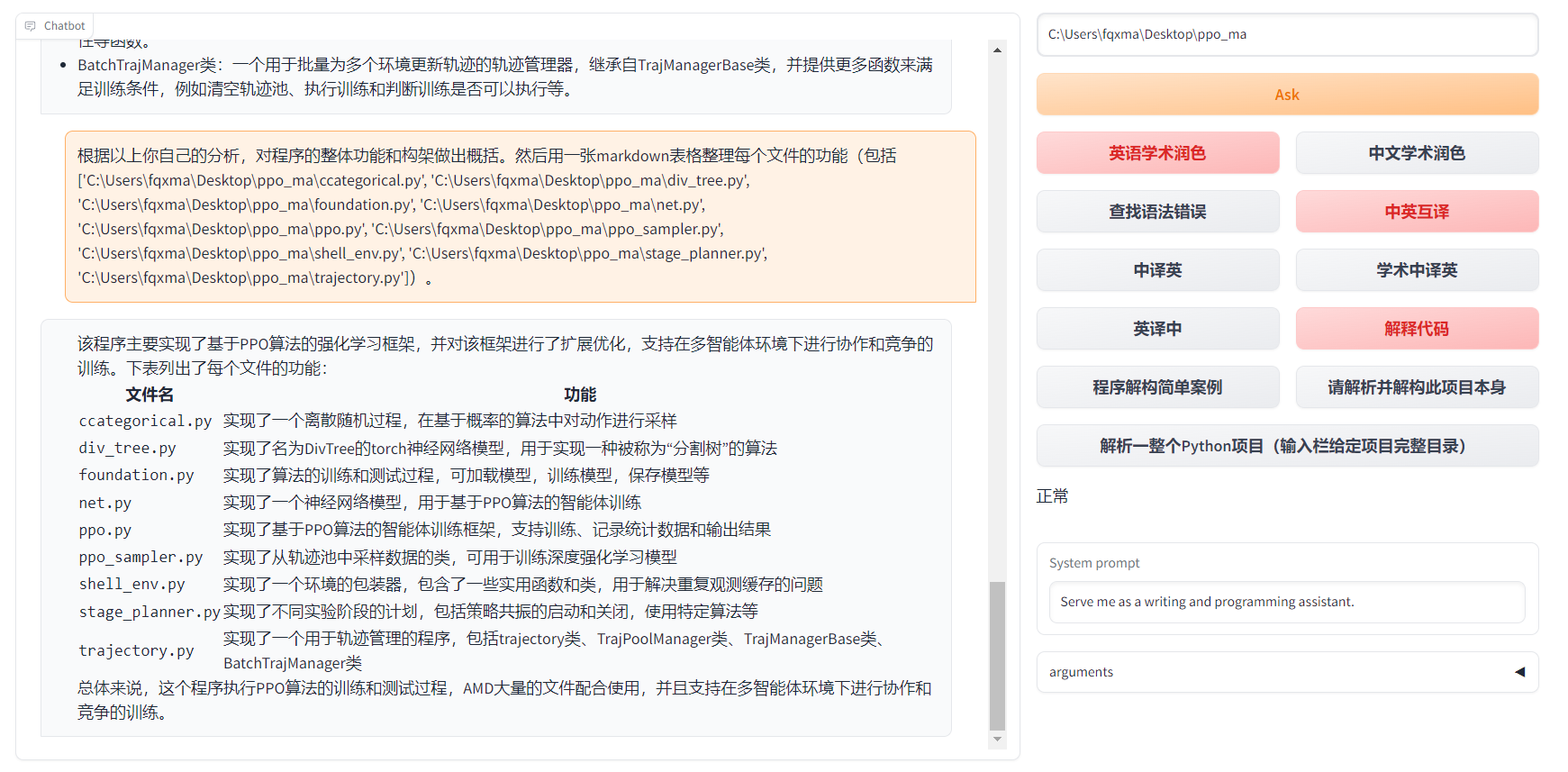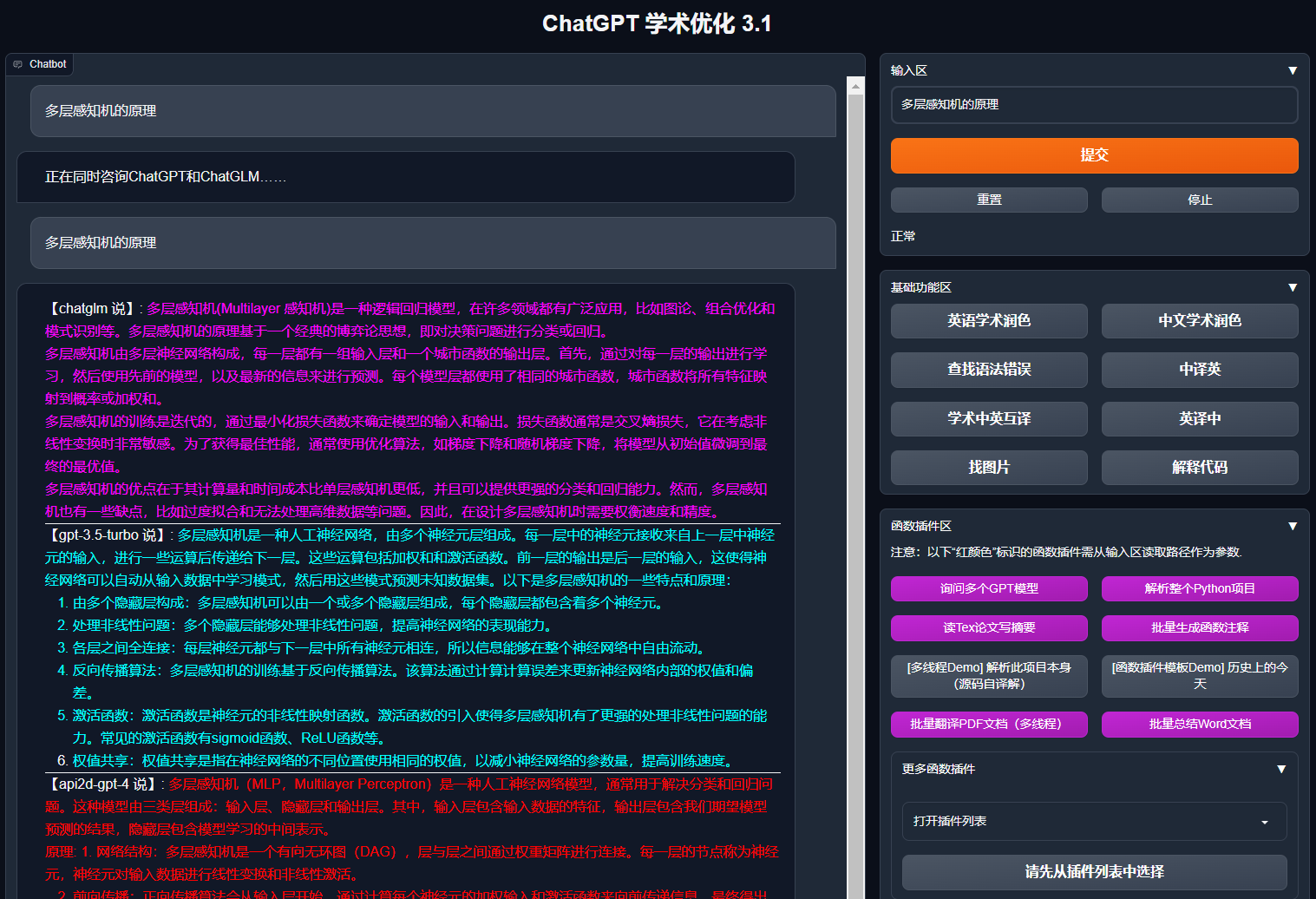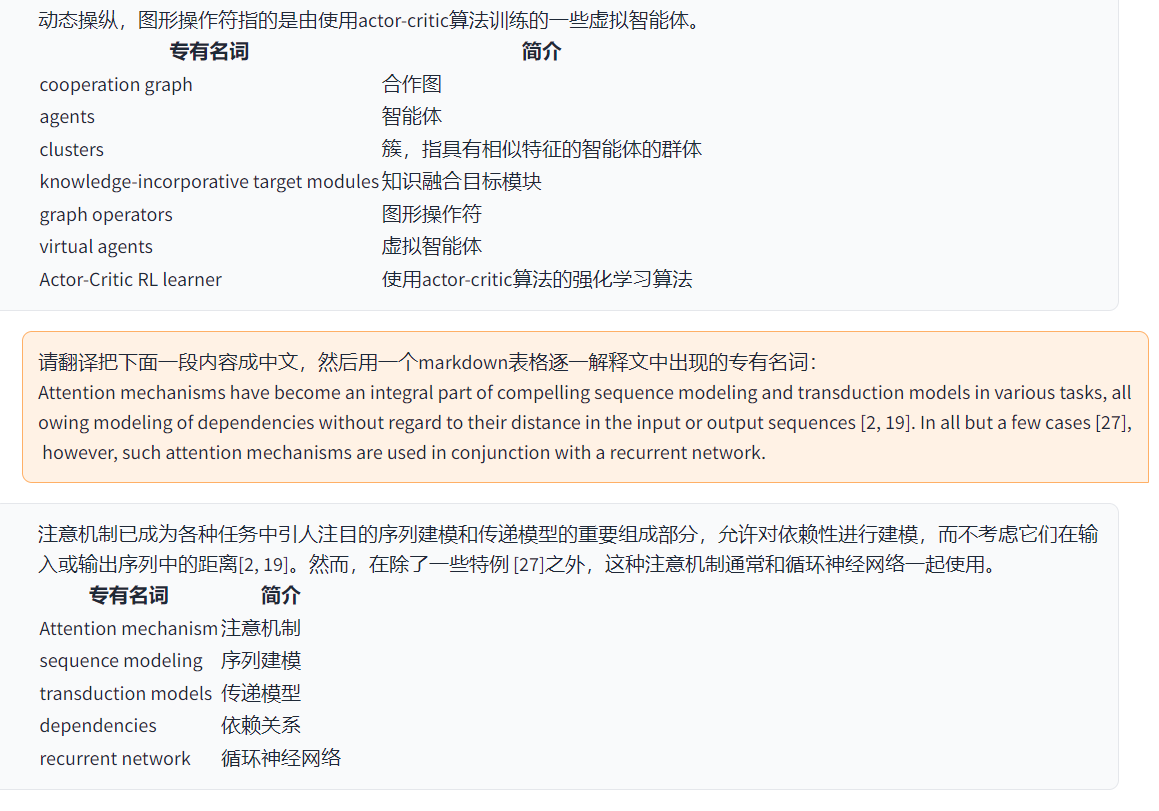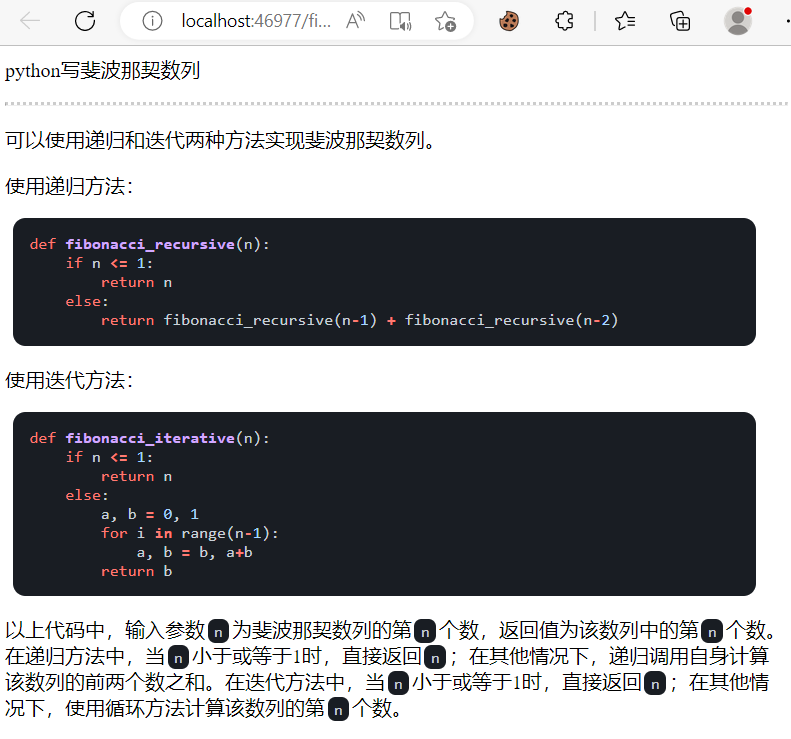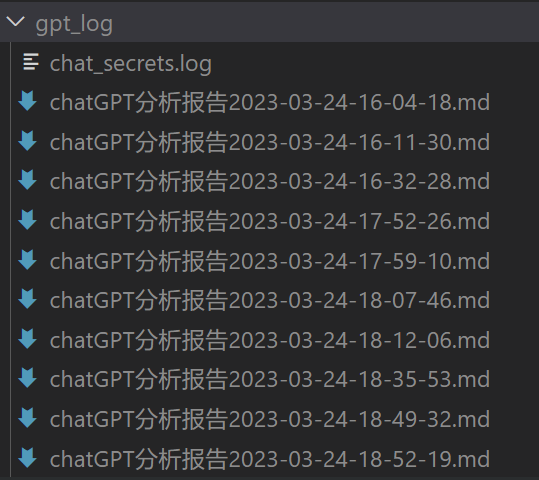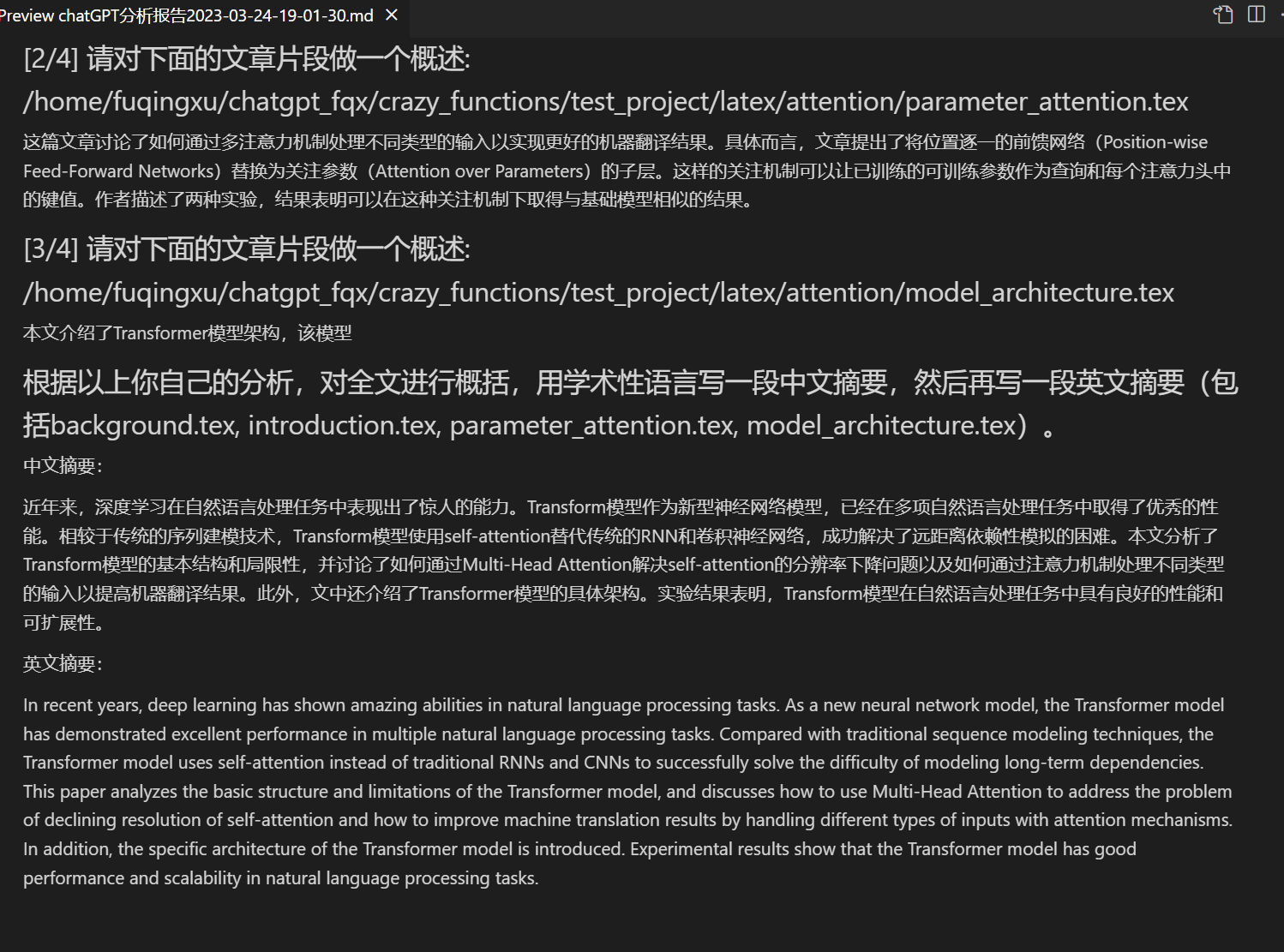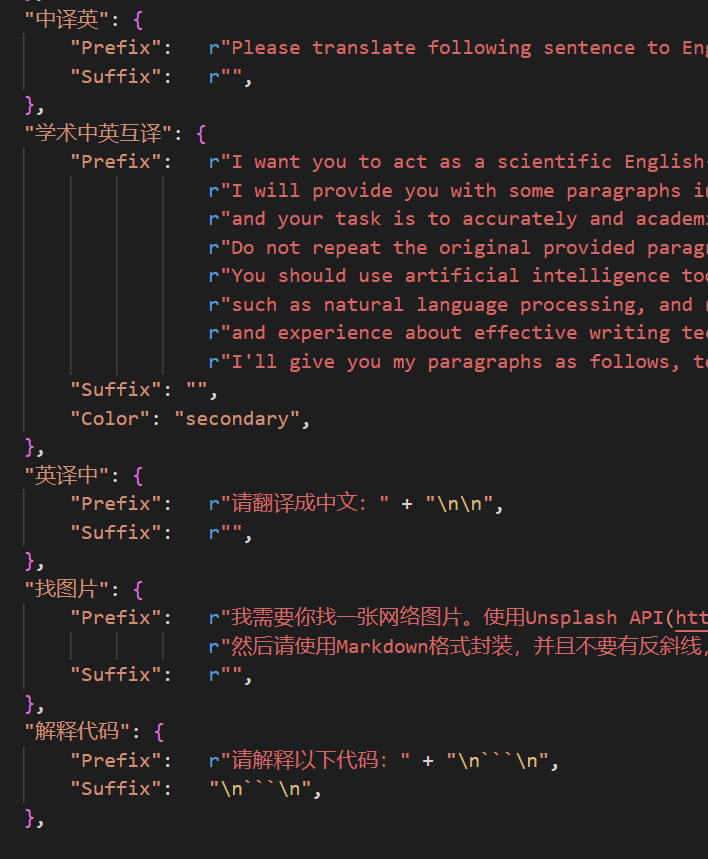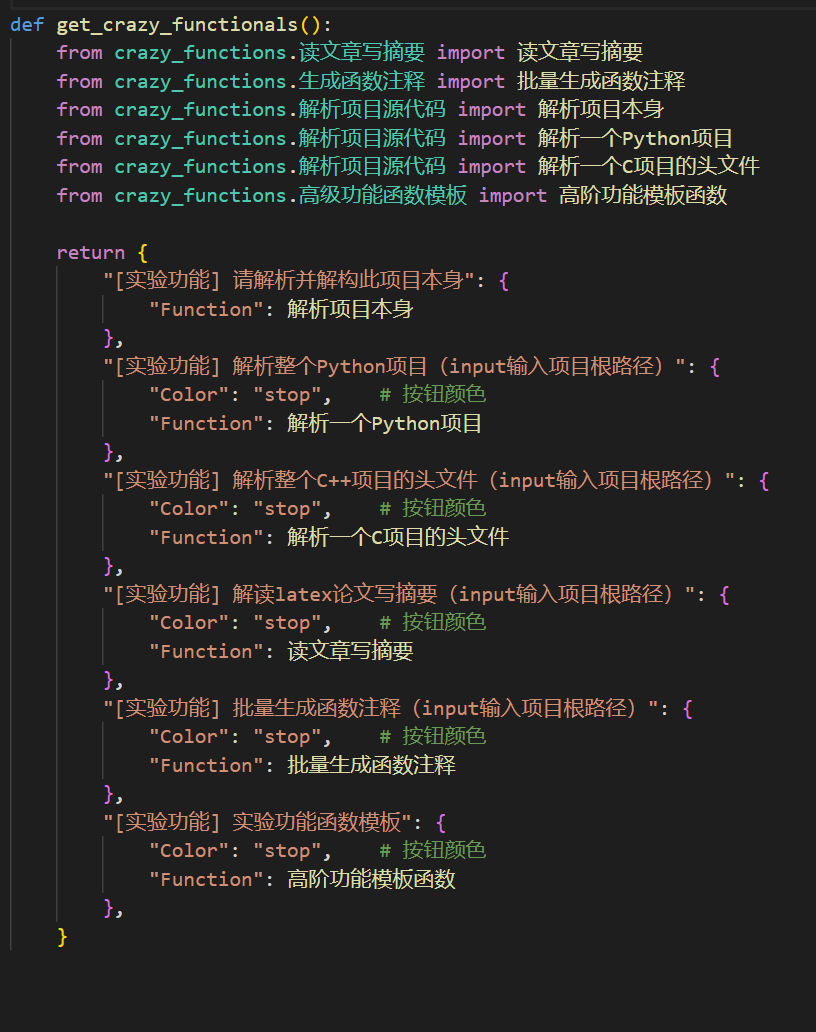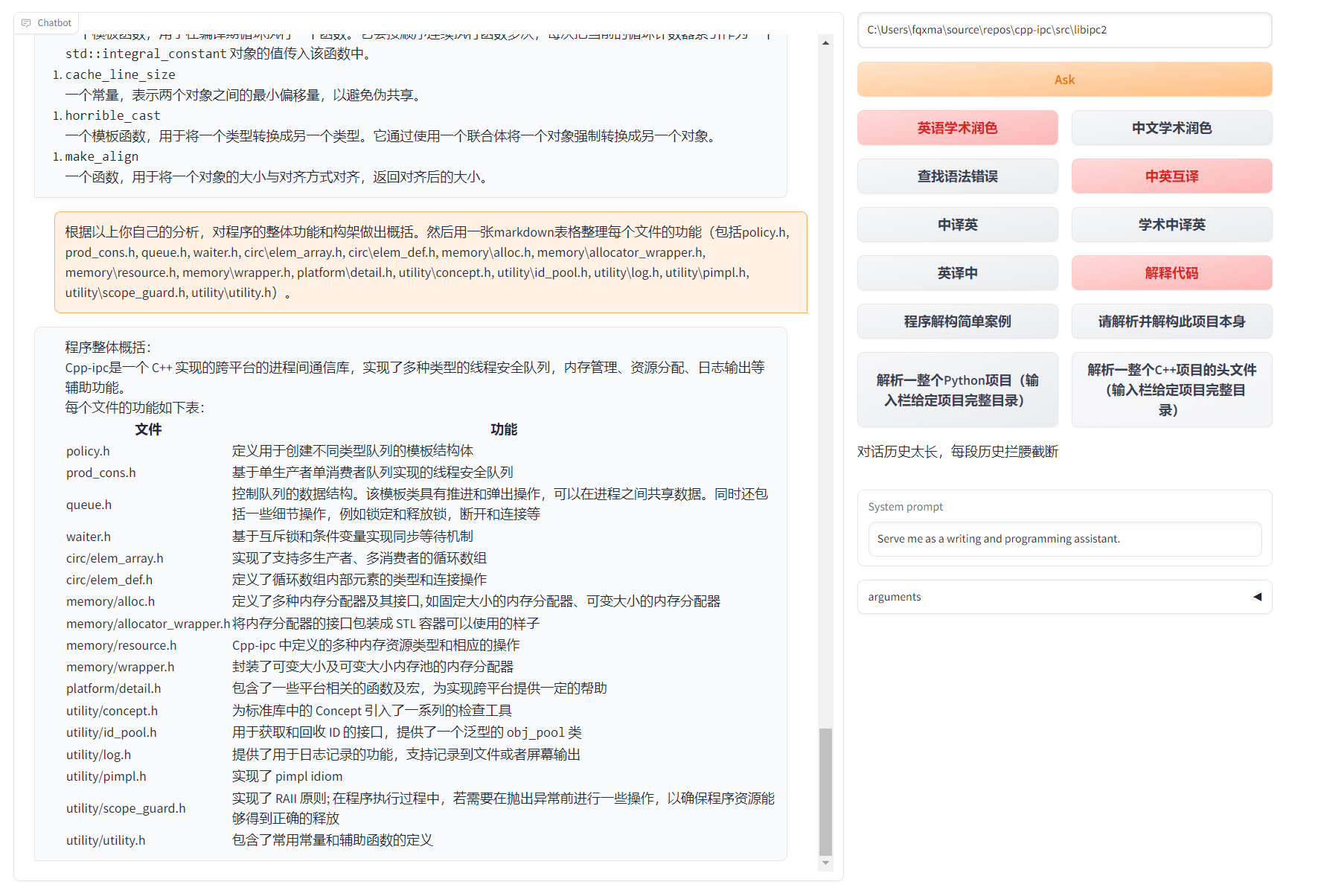Note
2023.5.27 对Gradio依赖进行了调整,Fork并解决了官方Gradio的若干Bugs。请及时更新代码并重新更新pip依赖。安装依赖时,请严格选择
requirements.txt中指定的版本:
pip install -r requirements.txt
如果喜欢这个项目,请给它一个Star;如果你发明了更好用的快捷键或函数插件,欢迎发pull requests
If you like this project, please give it a Star. If you've come up with more useful academic shortcuts or functional plugins, feel free to open an issue or pull request. We also have a README in English|日本語|한국어|Русский|Français translated by this project itself.
To translate this project to arbitary language with GPT, read and run multi_language.py (experimental).
Note
1.请注意只有红颜色标识的函数插件(按钮)才支持读取文件,部分插件位于插件区的下拉菜单中。另外我们以最高优先级欢迎和处理任何新插件的PR!
2.本项目中每个文件的功能都在自译解
self_analysis.md详细说明。随着版本的迭代,您也可以随时自行点击相关函数插件,调用GPT重新生成项目的自我解析报告。常见问题汇总在wiki当中。安装方法。3.本项目兼容并鼓励尝试国产大语言模型chatglm和RWKV, 盘古等等。支持多个api-key共存,可在配置文件中填写如
API_KEY="openai-key1,openai-key2,api2d-key3"。需要临时更换API_KEY时,在输入区输入临时的API_KEY然后回车键提交后即可生效。
| 功能 | 描述 |
|---|---|
| 一键润色 | 支持一键润色、一键查找论文语法错误 |
| 一键中英互译 | 一键中英互译 |
| 一键代码解释 | 显示代码、解释代码、生成代码、给代码加注释 |
| 自定义快捷键 | 支持自定义快捷键 |
| 模块化设计 | 支持自定义强大的函数插件,插件支持热更新 |
| 自我程序剖析 | [函数插件] 一键读懂本项目的源代码 |
| 程序剖析 | [函数插件] 一键可以剖析其他Python/C/C++/Java/Lua/...项目树 |
| 读论文、翻译论文 | [函数插件] 一键解读latex/pdf论文全文并生成摘要 |
| Latex全文翻译、润色 | [函数插件] 一键翻译或润色latex论文 |
| 批量注释生成 | [函数插件] 一键批量生成函数注释 |
| Markdown中英互译 | [函数插件] 看到上面5种语言的README了吗? |
| chat分析报告生成 | [函数插件] 运行后自动生成总结汇报 |
| PDF论文全文翻译功能 | [函数插件] PDF论文提取题目&摘要+翻译全文(多线程) |
| Arxiv小助手 | [函数插件] 输入arxiv文章url即可一键翻译摘要+下载PDF |
| 谷歌学术统合小助手 | [函数插件] 给定任意谷歌学术搜索页面URL,让gpt帮你写relatedworks |
| 互联网信息聚合+GPT | [函数插件] 一键让GPT先从互联网获取信息,再回答问题,让信息永不过时 |
| ⭐Arxiv论文精细翻译 | [函数插件] 一键以超高质量翻译arxiv论文,迄今为止最好的论文翻译工具⭐ |
| 公式/图片/表格显示 | 可以同时显示公式的tex形式和渲染形式,支持公式、代码高亮 |
| 多线程函数插件支持 | 支持多线调用chatgpt,一键处理海量文本或程序 |
| 启动暗色gradio主题 | 在浏览器url后面添加/?__theme=dark可以切换dark主题 |
| 多LLM模型支持 | 同时被GPT3.5、GPT4、清华ChatGLM、复旦MOSS同时伺候的感觉一定会很不错吧? |
| 更多LLM模型接入,支持huggingface部署 | 加入Newbing接口(新必应),引入清华Jittorllms支持LLaMA,RWKV和盘古α |
| 更多新功能展示(图像生成等) …… | 见本文档结尾处 …… |
- 新界面(修改
config.py中的LAYOUT选项即可实现“左右布局”和“上下布局”的切换)
- 所有按钮都通过读取functional.py动态生成,可随意加自定义功能,解放粘贴板
- 润色/纠错
- 如果输出包含公式,会同时以tex形式和渲染形式显示,方便复制和阅读
- 懒得看项目代码?整个工程直接给chatgpt炫嘴里
- 多种大语言模型混合调用(ChatGLM + OpenAI-GPT3.5 + API2D-GPT4)
- 下载项目
git clone https://github.com/binary-husky/chatgpt_academic.git
cd chatgpt_academic- 配置API_KEY
在config.py中,配置API KEY等设置,特殊网络环境设置 。
(P.S. 程序运行时会优先检查是否存在名为config_private.py的私密配置文件,并用其中的配置覆盖config.py的同名配置。因此,如果您能理解我们的配置读取逻辑,我们强烈建议您在config.py旁边创建一个名为config_private.py的新配置文件,并把config.py中的配置转移(复制)到config_private.py中。config_private.py不受git管控,可以让您的隐私信息更加安全。P.S.项目同样支持通过环境变量配置大多数选项,环境变量的书写格式参考docker-compose文件。读取优先级: 环境变量 > config_private.py > config.py)
- 安装依赖
# (选择I: 如熟悉python)(python版本3.9以上,越新越好),备注:使用官方pip源或者阿里pip源,临时换源方法:python -m pip install -r requirements.txt -i https://mirrors.aliyun.com/pypi/simple/
python -m pip install -r requirements.txt
# (选择II: 如不熟悉python)使用anaconda,步骤也是类似的 (https://www.bilibili.com/video/BV1rc411W7Dr):
conda create -n gptac_venv python=3.11 # 创建anaconda环境
conda activate gptac_venv # 激活anaconda环境
python -m pip install -r requirements.txt # 这个步骤和pip安装一样的步骤如果需要支持清华ChatGLM/复旦MOSS作为后端,请点击展开此处
【可选步骤】如果需要支持清华ChatGLM/复旦MOSS作为后端,需要额外安装更多依赖(前提条件:熟悉Python + 用过Pytorch + 电脑配置够强):
# 【可选步骤I】支持清华ChatGLM。清华ChatGLM备注:如果遇到"Call ChatGLM fail 不能正常加载ChatGLM的参数" 错误,参考如下: 1:以上默认安装的为torch+cpu版,使用cuda需要卸载torch重新安装torch+cuda; 2:如因本机配置不够无法加载模型,可以修改request_llm/bridge_chatglm.py中的模型精度, 将 AutoTokenizer.from_pretrained("THUDM/chatglm-6b", trust_remote_code=True) 都修改为 AutoTokenizer.from_pretrained("THUDM/chatglm-6b-int4", trust_remote_code=True)
python -m pip install -r request_llm/requirements_chatglm.txt
# 【可选步骤II】支持复旦MOSS
python -m pip install -r request_llm/requirements_moss.txt
git clone https://github.com/OpenLMLab/MOSS.git request_llm/moss # 注意执行此行代码时,必须处于项目根路径
# 【可选步骤III】确保config.py配置文件的AVAIL_LLM_MODELS包含了期望的模型,目前支持的全部模型如下(jittorllms系列目前仅支持docker方案):
AVAIL_LLM_MODELS = ["gpt-3.5-turbo", "api2d-gpt-3.5-turbo", "gpt-4", "api2d-gpt-4", "chatglm", "newbing", "moss"] # + ["jittorllms_rwkv", "jittorllms_pangualpha", "jittorllms_llama"]- 运行
python main.py- 测试函数插件
- 测试函数插件模板函数(要求gpt回答历史上的今天发生了什么),您可以根据此函数为模板,实现更复杂的功能
点击 "[函数插件模板Demo] 历史上的今天"
- 仅ChatGPT(推荐大多数人选择)
git clone https://github.com/binary-husky/chatgpt_academic.git # 下载项目
cd chatgpt_academic # 进入路径
nano config.py # 用任意文本编辑器编辑config.py, 配置 “Proxy”, “API_KEY” 以及 “WEB_PORT” (例如50923) 等
docker build -t gpt-academic . # 安装
#(最后一步-选择1)在Linux环境下,用`--net=host`更方便快捷
docker run --rm -it --net=host gpt-academic
#(最后一步-选择2)在macOS/windows环境下,只能用-p选项将容器上的端口(例如50923)暴露给主机上的端口
docker run --rm -it -e WEB_PORT=50923 -p 50923:50923 gpt-academic- ChatGPT + ChatGLM + MOSS(需要熟悉Docker)
# 修改docker-compose.yml,删除方案1和方案3,保留方案2。修改docker-compose.yml中方案2的配置,参考其中注释即可
docker-compose up- ChatGPT + LLAMA + 盘古 + RWKV(需要熟悉Docker)
# 修改docker-compose.yml,删除方案1和方案2,保留方案3。修改docker-compose.yml中方案3的配置,参考其中注释即可
docker-compose up-
一键运行脚本。 完全不熟悉python环境的Windows用户可以下载Release中发布的一键运行脚本安装无本地模型的版本, 不建议电脑上已有python的用户采用此方法(在此基础上安装插件的依赖很麻烦)。 脚本的贡献来源是oobabooga。
-
使用docker-compose运行。 请阅读docker-compose.yml后,按照其中的提示操作即可
-
如何使用反代URL/微软云AzureAPI。 按照
config.py中的说明配置API_URL_REDIRECT即可。 -
远程云服务器部署(需要云服务器知识与经验)。 请访问部署wiki-1
-
使用WSL2(Windows Subsystem for Linux 子系统)。 请访问部署wiki-2
-
如何在二级网址(如
http://localhost/subpath)下运行。 请访问FastAPI运行说明
- 自定义新的便捷按钮(学术快捷键)
任意文本编辑器打开
core_functional.py,添加条目如下,然后重启程序即可。(如果按钮已经添加成功并可见,那么前缀、后缀都支持热修改,无需重启程序即可生效。) 例如
"超级英译中": {
# 前缀,会被加在你的输入之前。例如,用来描述你的要求,例如翻译、解释代码、润色等等
"Prefix": "请翻译把下面一段内容成中文,然后用一个markdown表格逐一解释文中出现的专有名词:\n\n",
# 后缀,会被加在你的输入之后。例如,配合前缀可以把你的输入内容用引号圈起来。
"Suffix": "",
},
- 自定义函数插件
编写强大的函数插件来执行任何你想得到的和想不到的任务。 本项目的插件编写、调试难度很低,只要您具备一定的python基础知识,就可以仿照我们提供的模板实现自己的插件功能。 详情请参考函数插件指南。
- 对话保存功能。在函数插件区调用
保存当前的对话即可将当前对话保存为可读+可复原的html文件, 另外在函数插件区(下拉菜单)调用载入对话历史存档,即可还原之前的会话。 Tip:不指定文件直接点击载入对话历史存档可以查看历史html存档缓存。
- ⭐Latex/Arxiv论文翻译功能⭐
- 生成报告。大部分插件都会在执行结束后,生成工作报告
- 模块化功能设计,简单的接口却能支持强大的功能
- 译解其他开源项目
- 装饰live2d的小功能(默认关闭,需要修改
config.py)
- 新增MOSS大语言模型支持
- OpenAI图像生成
- OpenAI音频解析与总结
- Latex全文校对纠错
- version 3.5(Todo): 使用自然语言调用本项目的所有函数插件(高优先级)
- version 3.4: +arxiv论文翻译、latex论文批改功能
- version 3.3: +互联网信息综合功能
- version 3.2: 函数插件支持更多参数接口 (保存对话功能, 解读任意语言代码+同时询问任意的LLM组合)
- version 3.1: 支持同时问询多个gpt模型!支持api2d,支持多个apikey负载均衡
- version 3.0: 对chatglm和其他小型llm的支持
- version 2.6: 重构了插件结构,提高了交互性,加入更多插件
- version 2.5: 自更新,解决总结大工程源代码时文本过长、token溢出的问题
- version 2.4: (1)新增PDF全文翻译功能; (2)新增输入区切换位置的功能; (3)新增垂直布局选项; (4)多线程函数插件优化。
- version 2.3: 增强多线程交互性
- version 2.2: 函数插件支持热重载
- version 2.1: 可折叠式布局
- version 2.0: 引入模块化函数插件
- version 1.0: 基础功能
gpt_academic开发者QQ群-2:610599535
- 已知问题
- 某些浏览器翻译插件干扰此软件前端的运行
- 官方Gradio目前有很多兼容性Bug,请务必使用
requirement.txt安装Gradio
代码中参考了很多其他优秀项目中的设计,顺序不分先后:
# 清华ChatGLM-6B:
https://github.com/THUDM/ChatGLM-6B
# 清华JittorLLMs:
https://github.com/Jittor/JittorLLMs
# ChatPaper:
https://github.com/kaixindelele/ChatPaper
# Edge-GPT:
https://github.com/acheong08/EdgeGPT
# ChuanhuChatGPT:
https://github.com/GaiZhenbiao/ChuanhuChatGPT
# Oobabooga one-click installer:
https://github.com/oobabooga/one-click-installers
# More:
https://github.com/gradio-app/gradio
https://github.com/fghrsh/live2d_demo